안녕하세요. 다양한 정보를 소개해주는 프리미엄IT입니다. 이번 주제는 유튜브 화질 고정 방법에 대해서 알려드리고자 합니다. 저는 요즘 들어 밥 먹을 때도, 자기 전에도 유튜브를 자주 보는 편입니다. 하지만 유튜브를 보다 보면 갑자기 화질이 낮아져서 보기 불편할 때가 많습니다. 사실 동영상이든 사진이든 화질이 안 좋거나 깨지면 누구나 보고 싶은 마음이 전혀 사라지겠죠. 갑자기 유튜브 화질이 낮아지는 이유는 아무래도 자동 화질로 설정했기 때문에 모바일 데이터와 환경설정에 따라 낮아질 수 있습니다. 그래서 아무리 최고 성능을 가진 스마트폰이어도, 스마트폰뿐만 아니라 PC에서도 유튜브를 보다 보면 낮아지게 됩니다. 하지만 화질이 낮아질 때마다 매번 고화질로 설정해야 하는 일이 귀찮고 번거로운 점이 있는데요. 이럴 때에는 강제로 초고화질로 고정하여 선명한 화질로 보시는 것이 좋습니다. 혹시라도 유튜브 화질이 자주 낮아지거나 불편하신 분들은 아래의 방법을 참고하시기 바랍니다.
모바일 유튜브 화질 고정 방법
전체 동영상 화질 고정
1. '유튜브 앱'을 실행합니다.
2. 프로필 닉네임을 클릭합니다.

3. 설정을 클릭합니다.

4. 동영상 화질 환경설정을 클릭합니다.

5. 높은 화질 버튼을 모두 선택합니다.
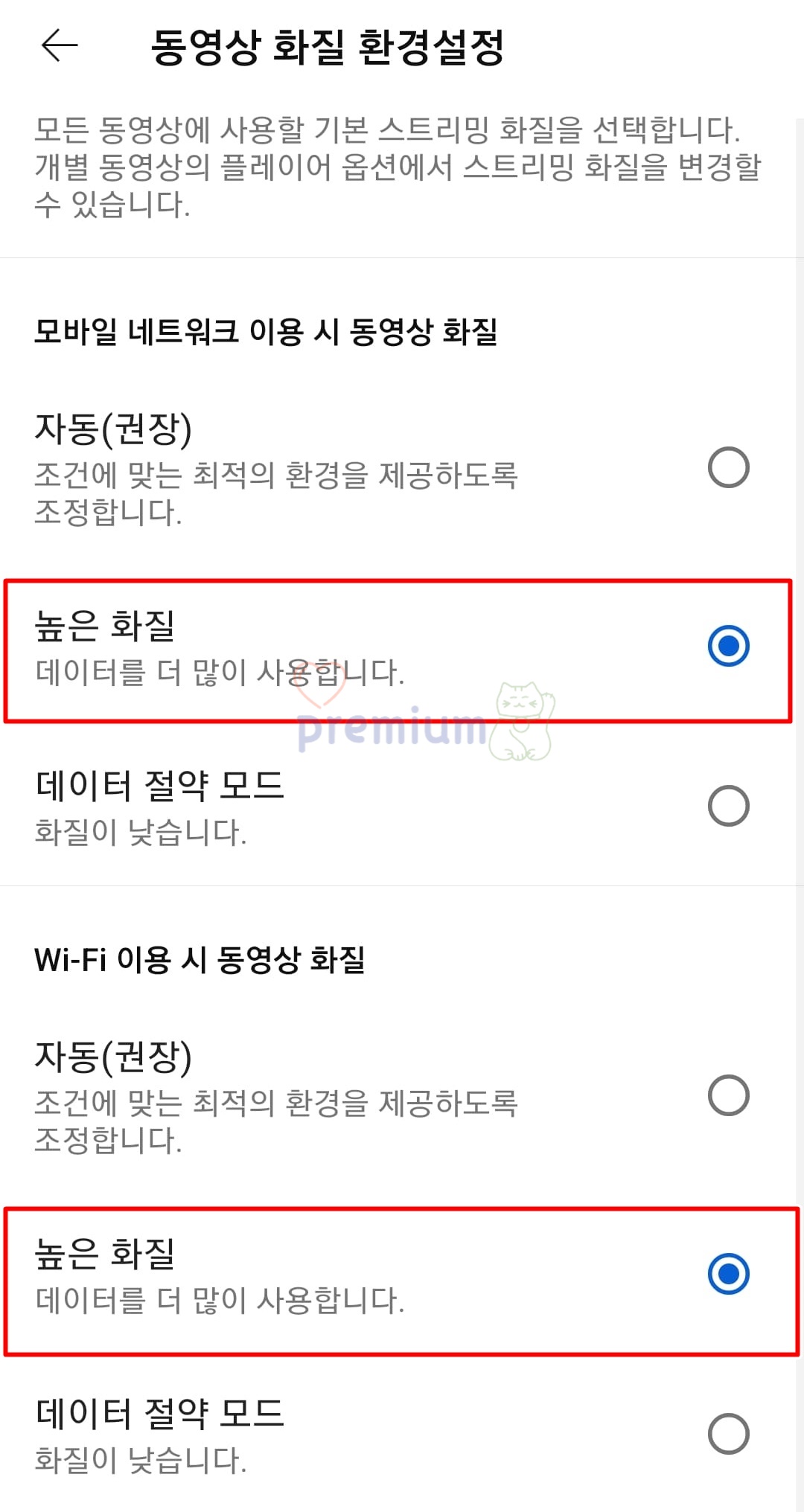
모바일 네트워크 이용 시 화질과 Wi-Fi 이용 시 화질 모두 높은 화질로 설정하시면 됩니다.
특정 영상 화질 고정
1. 시청하고 싶은 영상을 실행합니다.
2. 톱니바퀴 모양을 클릭합니다.
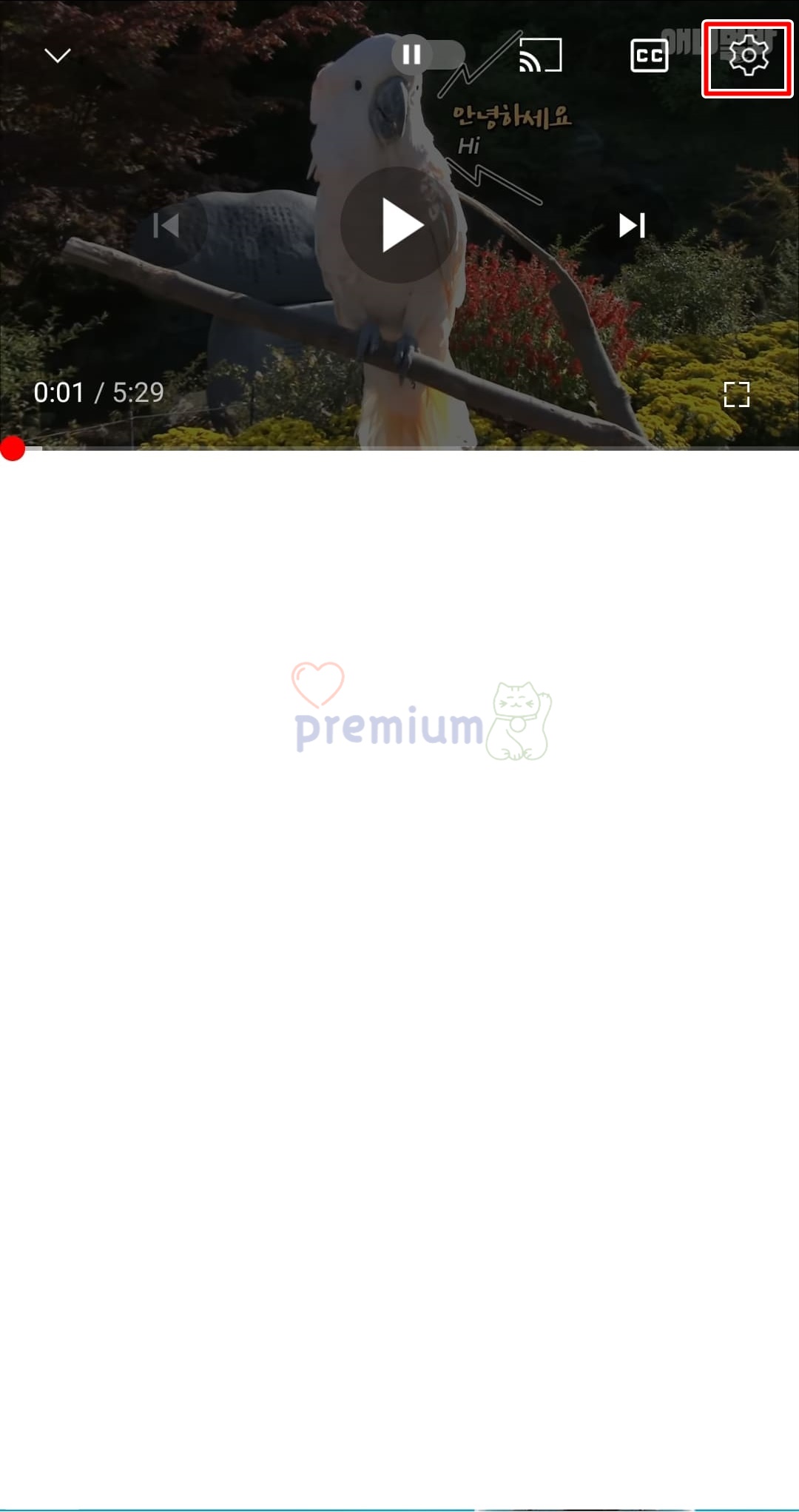
3. 화질을 클릭합니다.
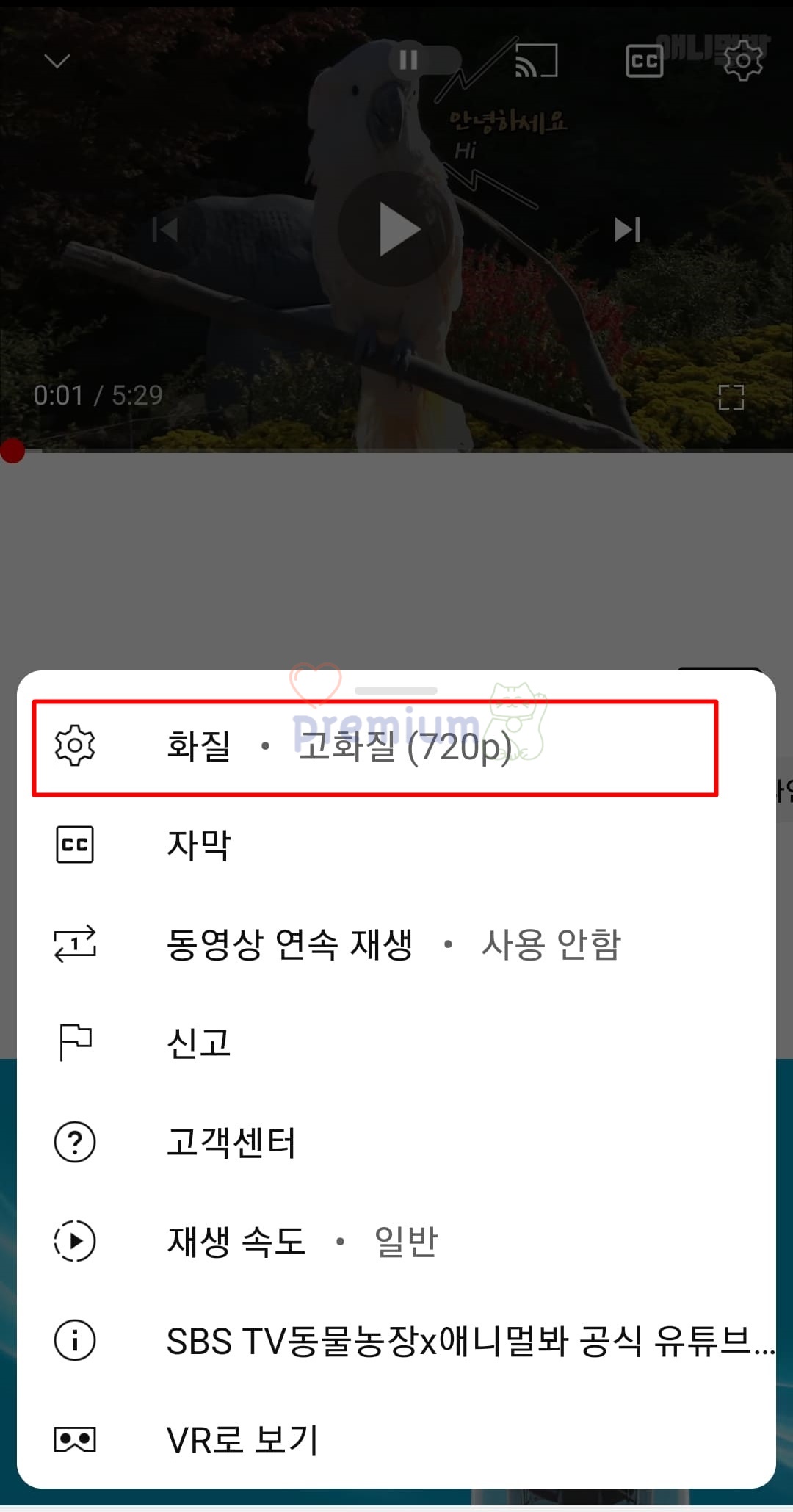
4. 높은 화질을 클릭합니다.
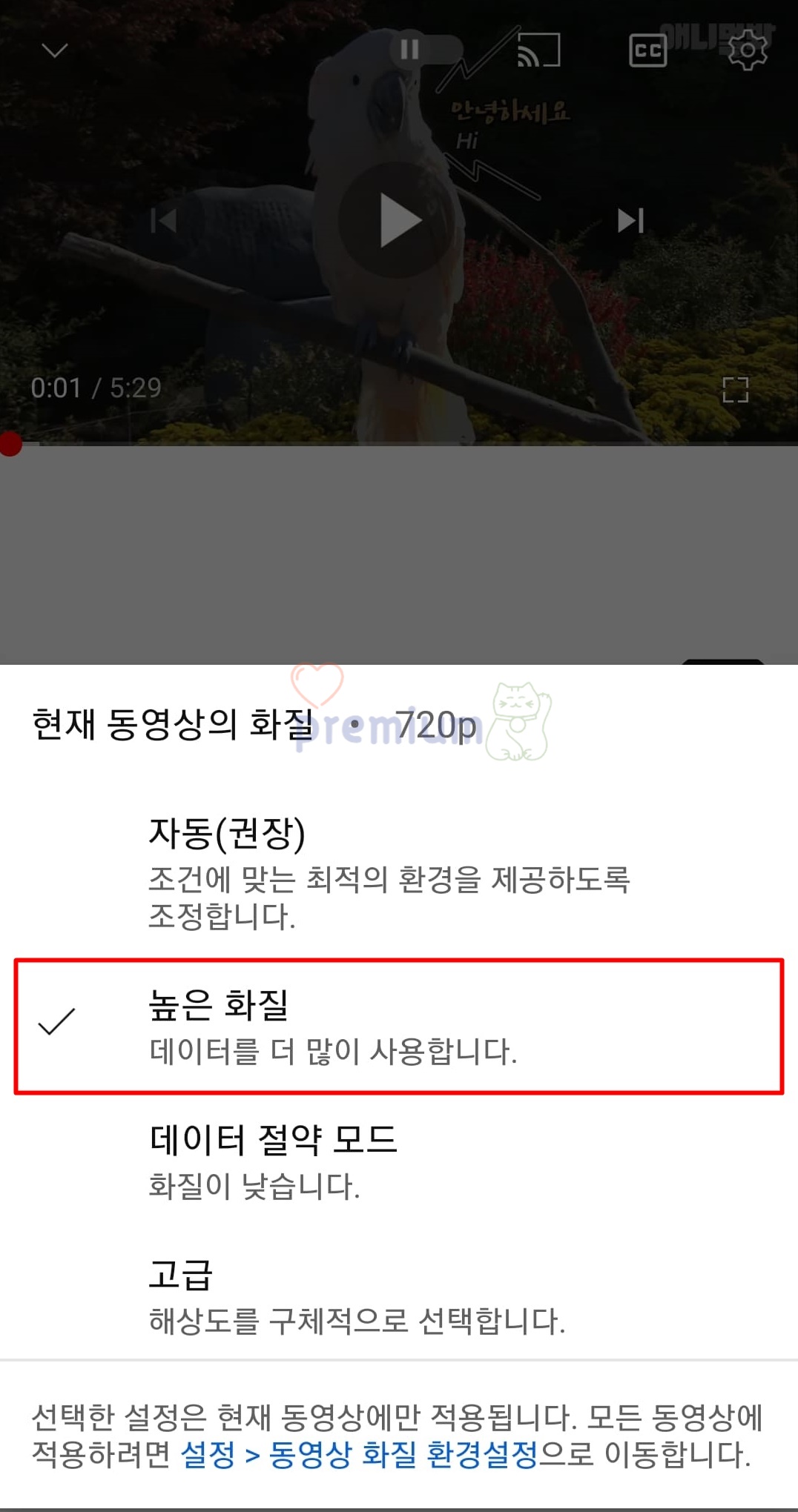
PC 유튜브 화질 고정 방법
특정 영상 화질 고정
1. 'PC 유튜브'를 실행합니다.
2. 시청하고 싶은 동영상을 실행합니다.
3. 톱니바퀴 모양을 클릭합니다.
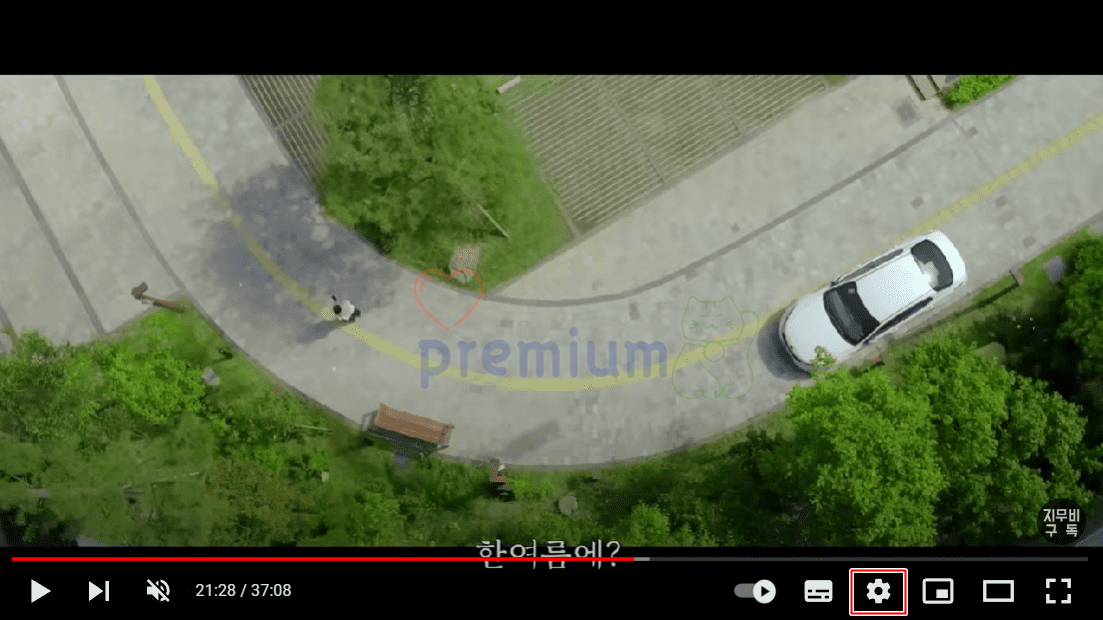
4. 화질을 클릭합니다.
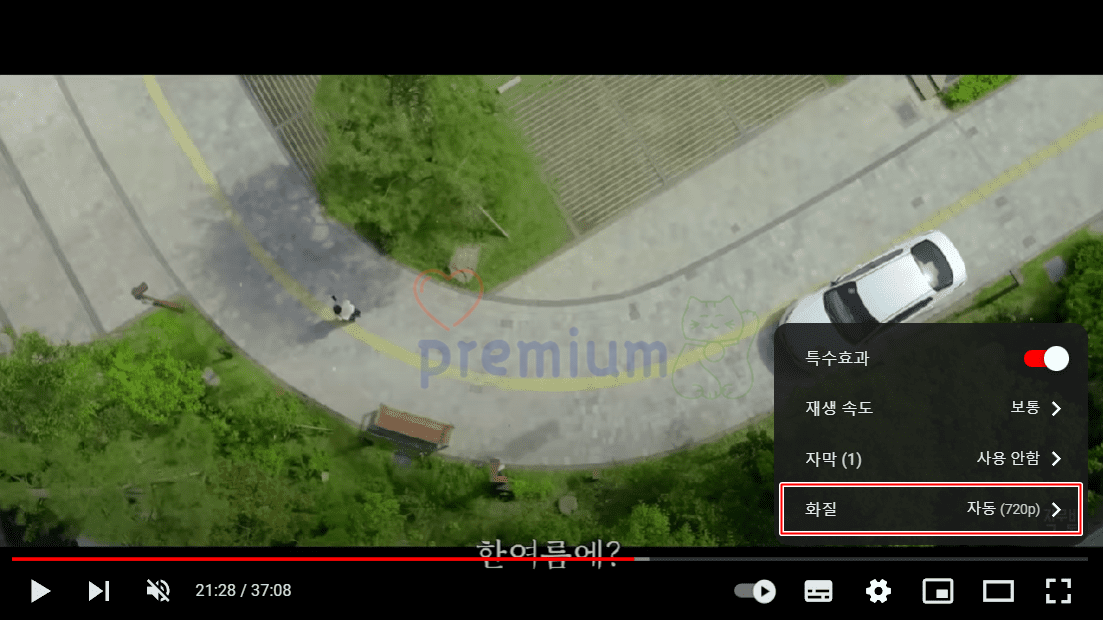
5. 고화질을 선택합니다.
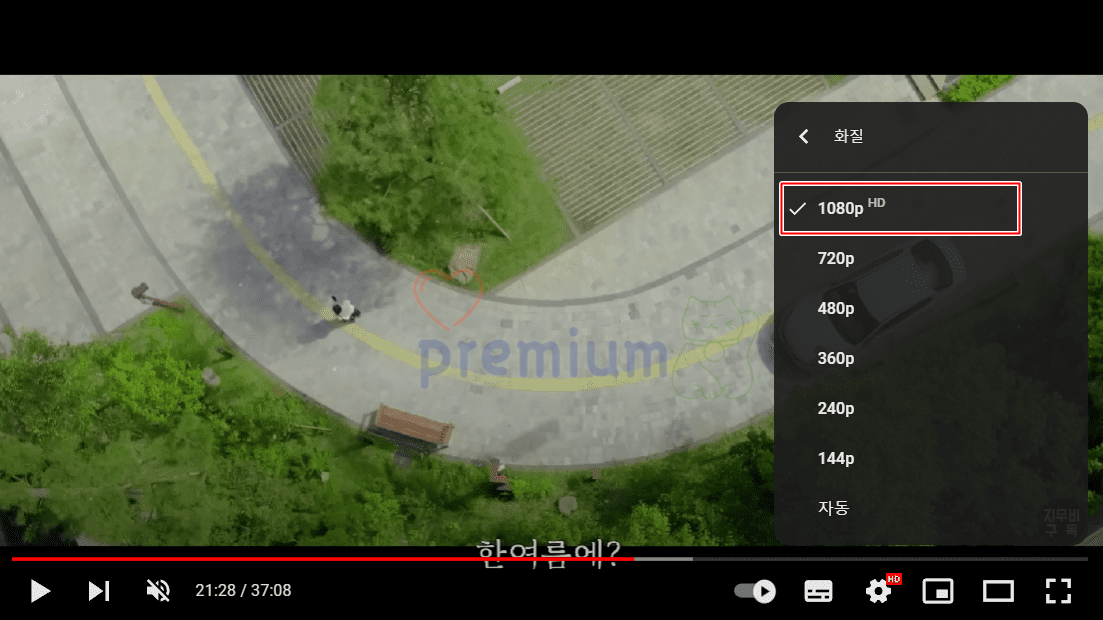
영상의 대부분 1080p 화질이고 간혹가다 1440p 화질 영상이 있을 수가 있습니다. 최대 고화질로 설정하시면 됩니다.
확장 프로그램 추가하여 화질 고정
1. 유튜브 확장 프로그램 (https://chrome.google.com/webstore/detail/auto-hd4k8k-for-youtube-y/fjdmkanbdloodhegphphhklnjfngoffa?hl=ko)을 실행합니다.
2. Chrome에 추가를 클릭합니다.
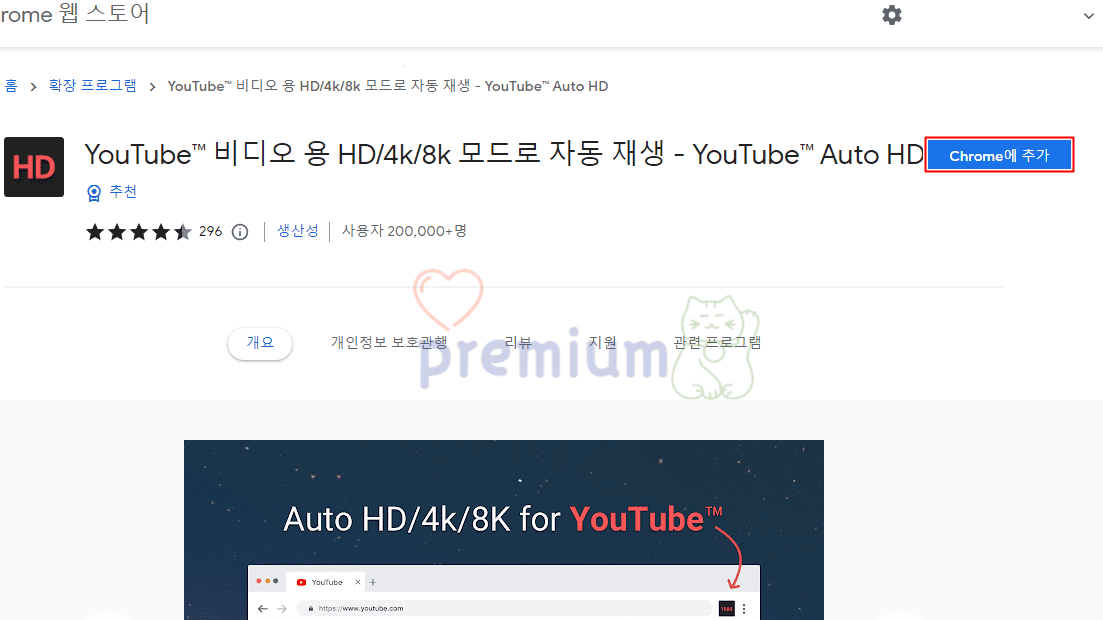
위의 방법은 일정 시간이 지나면 화질이 다시 낮아질 수가 있어서, 크롬 브라우저의 유튜브 비디오 용 확장 프로그램을 추가하시면 최대 화질로 유지됩니다.
3. 확장 프로그램 추가를 클릭합니다.
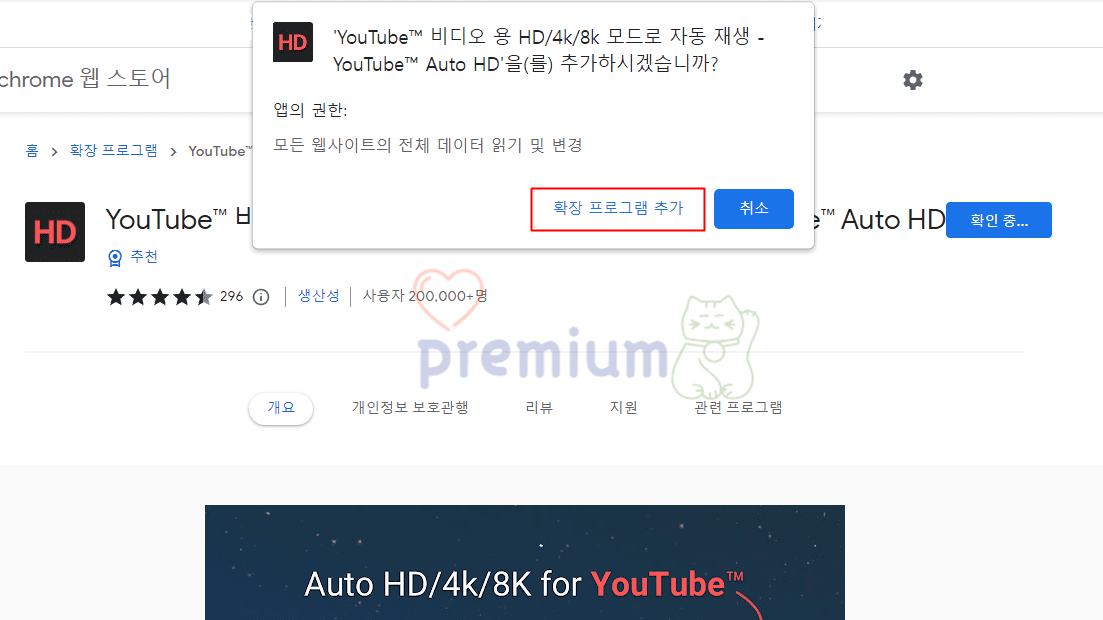
4. 퍼즐 모양을 클릭합니다.

다시 유튜브로 실행하여 우측 상단에 퍼즐 모양 또는 핀 고정 버튼을 클릭하시면 됩니다.
5. YouTube 비디오 용 문구를 클릭합니다.
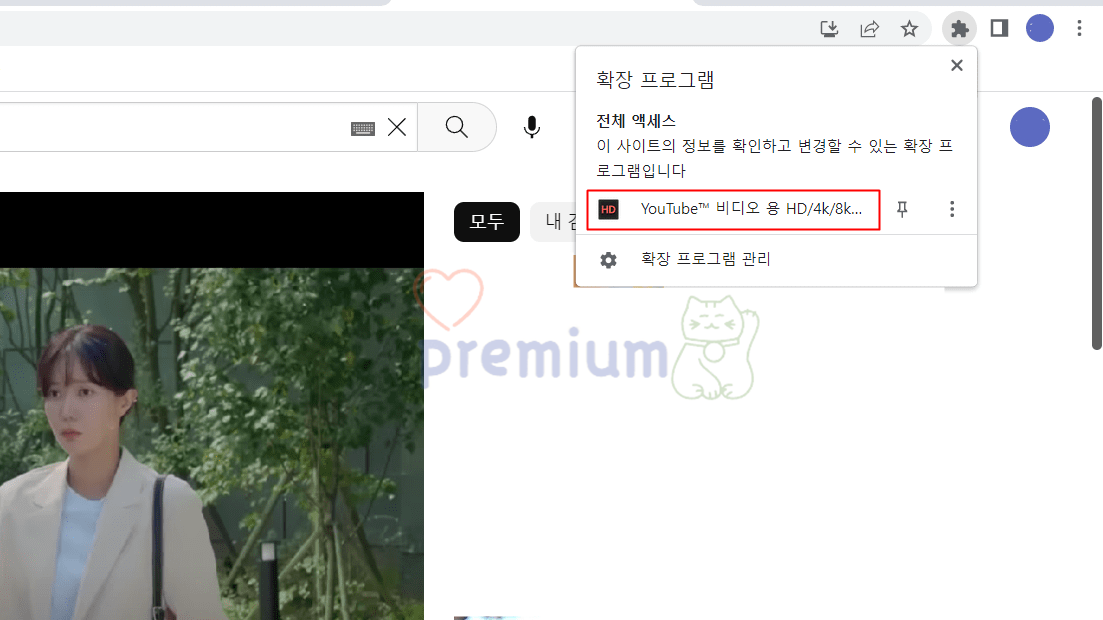
6. 원하는 화질을 클릭합니다.
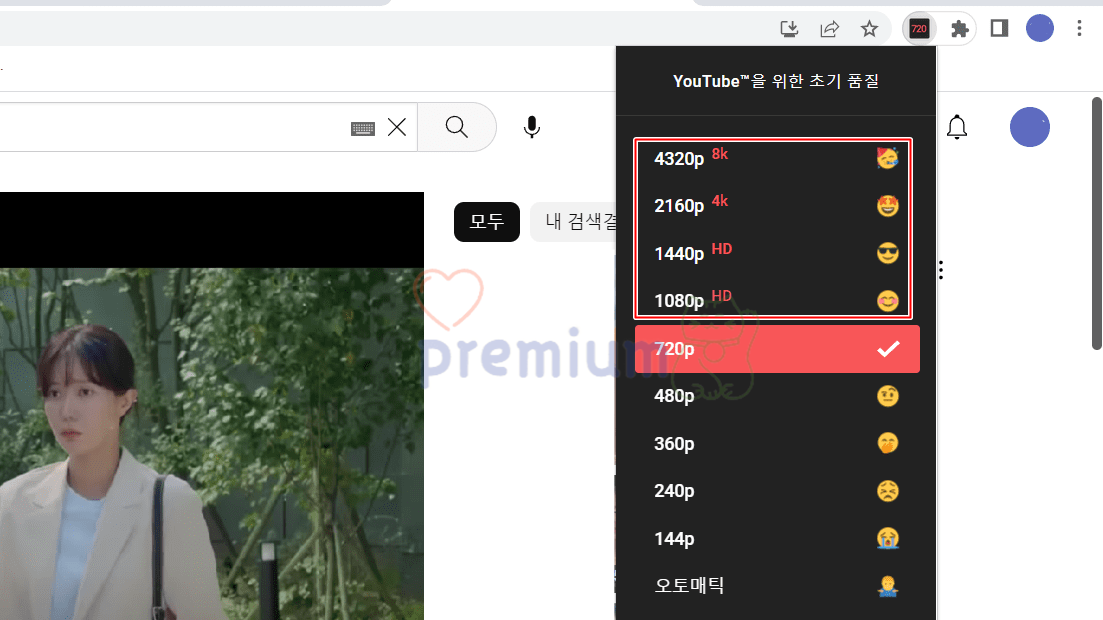
★유튜브 관련 포스팅 참고★




